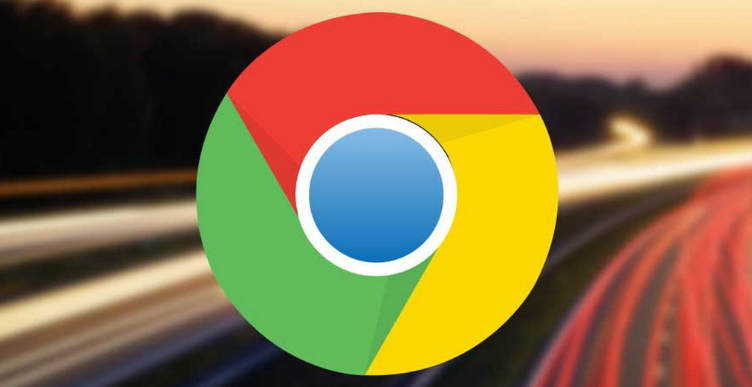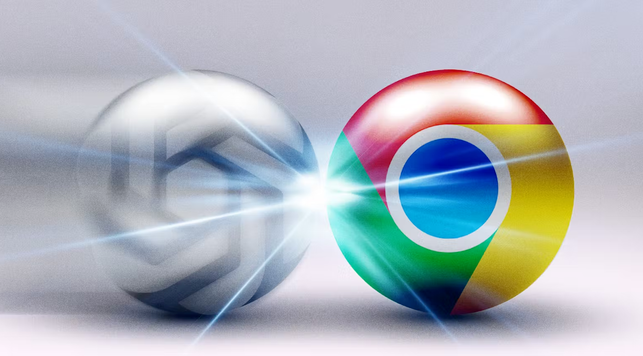谷歌浏览器视频播放异常排查及修复多方案操作教程
时间:2025-08-08
来源:谷歌浏览器官网
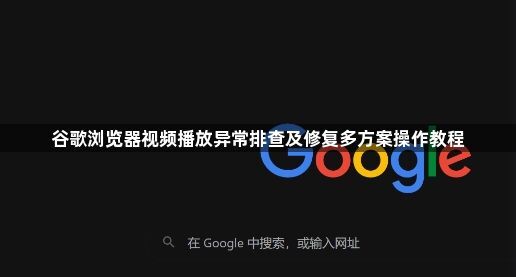
更新显卡驱动优化图形渲染。通过设备管理器找到显示适配器条目,右键选择更新驱动程序自动获取最新版本。过时的GPU驱动可能导致硬件加速失效,造成画面撕裂或颜色失真等视觉异常现象。
禁用浏览器硬件加速功能测试。进入设置菜单中的高级选项取消勾选“可用时使用硬件加速”复选框,重启浏览器后重新加载视频页面验证问题是否解决。该设置会影响整体性能表现但能排除因GPU兼容性导致的解码故障。
清除缓存数据消除旧格式干扰。在历史记录清理对话框中勾选临时互联网文件选项执行彻底删除操作,重点清理与多媒体相关的缓存条目。残留的错误编码格式可能持续影响新内容的解析过程。
重置编解码器配置恢复默认设置。访问chrome://flags/页面搜索相关实验性标志项,将涉及视频处理的参数调整回初始状态。异常修改过的编码参数往往是导致播放失败的技术根源。
安装最新Flash Player插件支持传统格式。虽然主流趋势转向HTML5标准,但仍有部分老旧系统依赖Adobe Flash技术实现视频播放功能。从官方渠道下载并安装最新版插件可兼容这类特殊需求场景。
切换网络环境排除带宽限制影响。尝试更换不同的Wi-Fi热点或启用移动数据流量测试视频加载速度,不稳定的网络连接容易造成缓冲卡顿和断流现象。使用有线直连方式可获得最稳定的传输效果。
验证系统时钟准确性校准时间戳。双击任务栏右下角的时间显示区域打开日期设置面板,确保自动同步互联网时间服务器的功能已开启。错误的系统时间会导致数字版权管理验证失败从而阻止播放授权内容。
通过上述步骤逐步操作,用户能够有效排查和修复谷歌浏览器视频播放异常的问题。每次修改设置后建议立即测试效果,确保新的配置能够按预期工作。遇到复杂情况可考虑联系技术支持人员协助处理。